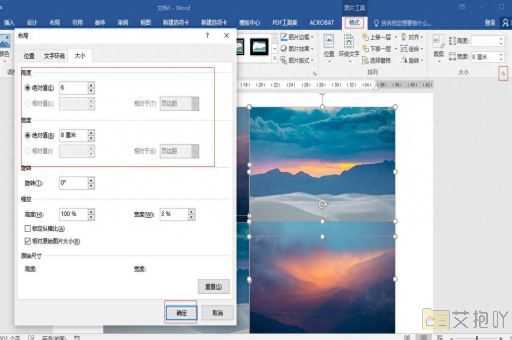word中的首行缩进在哪里设置
在word中设置首行缩进是一项非常基础的操作,这对于我们的文档排版来说非常重要。下面我将详细地为您介绍如何在word中设置首行缩进。
1. 打开word文档:我们需要打开一个已经存在的word文档或者新建一个word文档。
2. 选择需要设置首行缩进的段落:然后,我们使用鼠标左键单击并拖动来选中需要进行首行缩进的段落。
3. 调出“段落”对话框:在选中段落后,我们在word的菜单栏上找到并点击“格式”,然后在下拉菜单中选择“段落”。
4. 在“段落”对话框中设置首行缩进:在弹出的“段落”对话框中,我们可以看到有一个“特殊格式”选项,点击下拉箭头,我们会看到一个列表,其中就包括“首行缩进”。我们选择“首行缩进”,然后在其右侧的输入框中输入具体的缩进值(例如2字符),最后点击“确定”按钮即可完成首行缩进的设置。
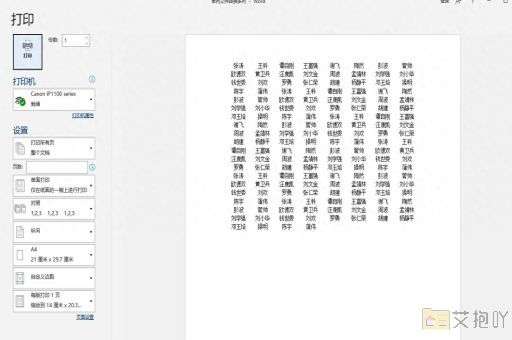
5. 预览和调整:设置完成后,我们可以预览一下设置效果,如果觉得不满意,可以再次按照上述步骤进行调整。
以上就是在word中设置首行缩进的具体操作步骤。需要注意的是,首行缩进的单位通常是字符,我们可以根据实际需要来设置合适的缩进值。另外,我们也可以通过快捷键来快速设置首行缩进,方法是先选中需要设置的段落,然后按ctrl+m组合键,这样就可以快速实现首行缩进了。
首行缩进是word文档排版中的一个重要技巧,通过熟练掌握这项技能,我们可以让自己的文档看起来更加整洁、专业。


 上一篇
上一篇